Arreglar la pantalla negra de Windows 11 con el problema del cursor
Publicado: 2021-11-30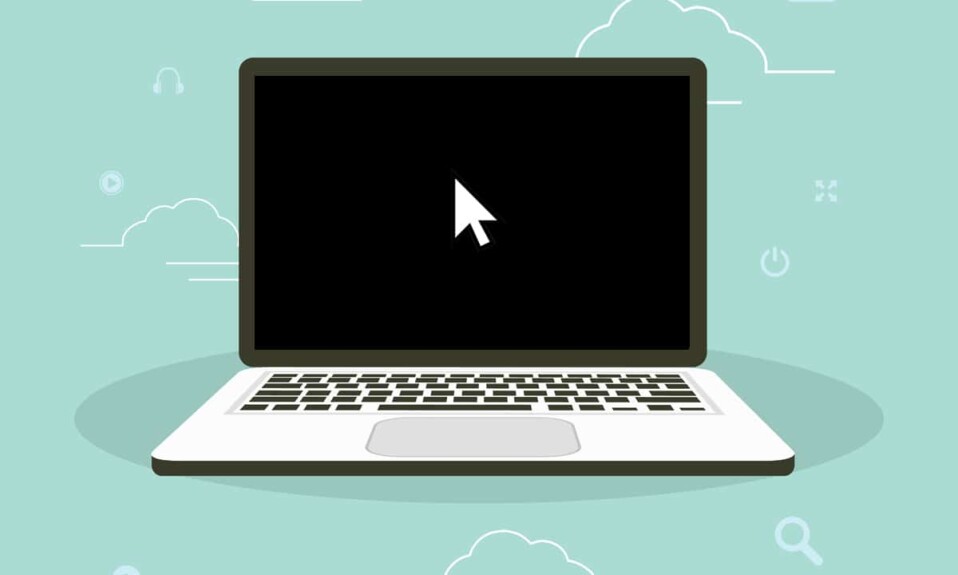
¿Se está apagando su PC con Windows después de iniciar o iniciar sesión? ¿O peor aún, en medio de una tarea? No eres el único que se siente decepcionado. Muchos usuarios informaron problemas similares, y no son exclusivos de Windows 11. También se informaron en versiones anteriores de Windows, incluido Windows 10. La mayoría de los usuarios que encontraron el problema informaron que tenían un puntero móvil en la pantalla como el la pantalla se oscureció . Esto hace que el error sea más extraño. Sin embargo, no hay necesidad de alarmarse porque la mayoría de las veces, este error es causado por un pequeño problema que se puede resolver con una solución de problemas básica. Por lo tanto, lea este artículo para solucionar el problema de la pantalla negra de Windows 11 con el cursor del mouse.
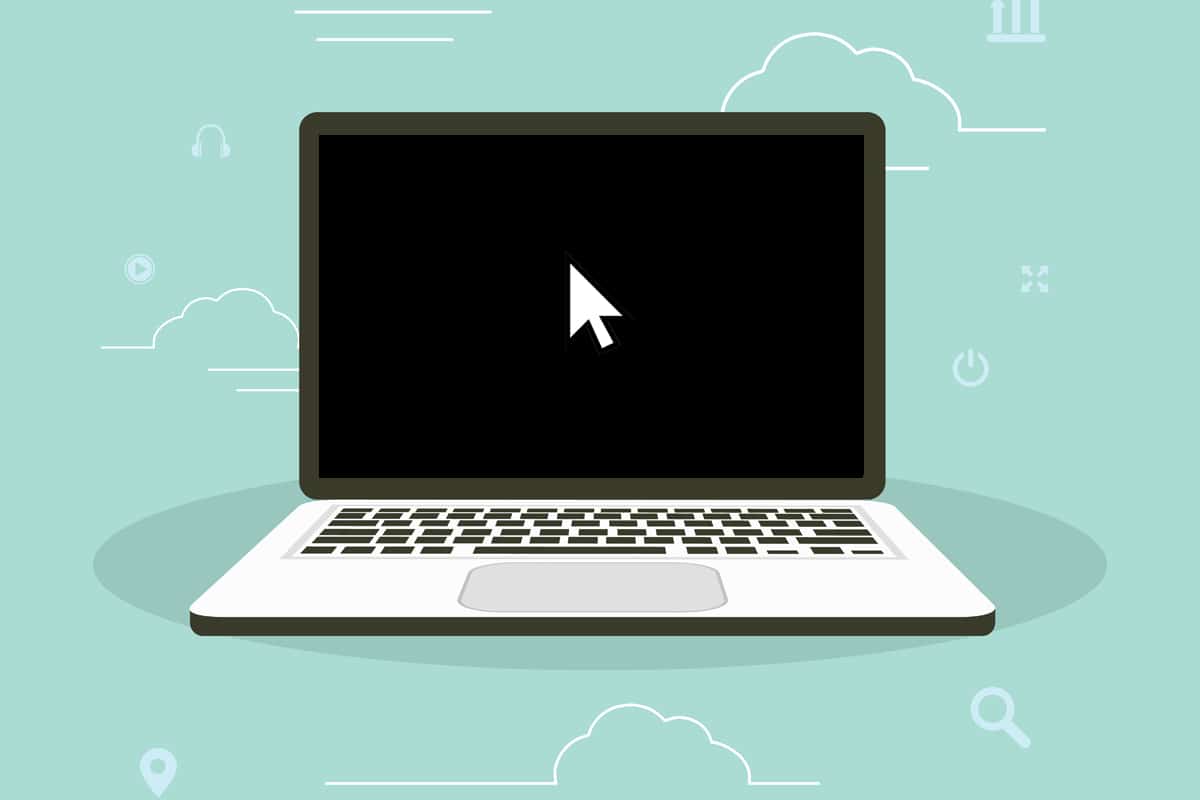
Contenido
- Cómo arreglar la pantalla negra de Windows 11 con el problema del cursor del mouse
- Método 1: verifique las conexiones y la pantalla del monitor
- Método 2: componentes de hardware limpios
- Método 3: cambiar la configuración de proyección
- Método 4: reiniciar los controladores de gráficos
- Método 5: actualizar los controladores de gráficos
- Método 6: reinstalar los controladores de gráficos
- Método 7: Actualizar Windows
- Método 8: desinstalar aplicaciones conflictivas
Cómo arreglar la pantalla negra de Windows 11 con el problema del cursor del mouse
Siga los métodos enumerados en esta guía para corregir este error que se presenta al inicio o después de una actualización en computadoras de escritorio y portátiles con Windows 10 y 11.
Método 1: verifique las conexiones y la pantalla del monitor
Para aquellos que usan una computadora de escritorio o una pantalla externa, esta resolución funciona muy bien, ya que las conexiones sueltas son una de las causas de la pantalla negra de Windows 11.
- Compruebe si hay conexiones sueltas en su monitor. Vuelva a conectar los cables y conectores .
- Además, busque cualquier daño en el cable. Reemplácelo , si es necesario.

- Si tiene un monitor de repuesto , adjúntelo para ver si se resuelve el problema. Si es así, es casi seguro que el problema sea causado por el monitor.
- Si tiene varias configuraciones de pantalla , considere separarlas y usar solo una. Esto ha funcionado para mucha gente.
- También puede cambiar de monitor , como hacer que su monitor principal sea secundario y viceversa.
Lea también: Cómo verificar el modelo de monitor en Windows 10
Método 2: componentes de hardware limpios
- Es posible que la pantalla negra de Windows 11 con el error del cursor del mouse se deba al sobrecalentamiento de la computadora . El ventilador de la CPU elimina el aire caliente de la máquina, manteniéndola fresca. Pero, si no funciona correctamente, puede provocar un sobrecalentamiento.
- El polvo , por otro lado, puede acumularse en el ventilador con el tiempo y reducir su rendimiento.
- También es una buena idea limpiar e inspeccionar otros componentes , como la tarjeta gráfica, la memoria RAM y la fuente de alimentación. El problema de la pantalla negra también puede deberse a la acumulación de carbono en la memoria RAM.
Nota: Al limpiar y examinar varios componentes, recomendamos buscar asistencia profesional porque un pequeño error de su parte puede resultar en un gran problema.

Método 3: cambiar la configuración de proyección
Si el monitor parece funcionar correctamente pero la pantalla permanece oscura a pesar de reiniciar el controlador de gráficos, lo más probable es que el problema esté en la configuración de proyección. En Windows 11, si usa la configuración de proyección incorrecta por error, obtendrá un error de pantalla negra y solo se mostrará el puntero del mouse en la pantalla. En este caso, haga lo siguiente:
1. Presione las teclas Windows + P juntas para abrir el menú Proyecto .
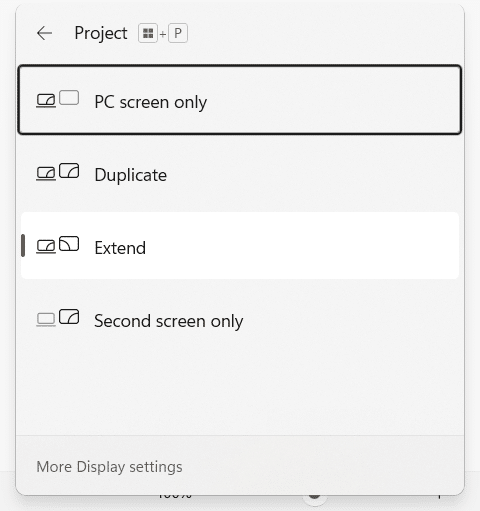
2. Utilice las teclas de flecha para cambiar la configuración de proyección.
3. Presione la tecla Intro y espere unos segundos para ver si esto resuelve el problema.
4. Repita el proceso si la pantalla permanece en negro. Puede llevar unos minutos encontrar la opción de visualización adecuada.
Lea también: Cómo arreglar líneas en la pantalla de la computadora portátil
Método 4: reiniciar los controladores de gráficos
Se sabe que la actualización de los controladores de la tarjeta gráfica es bastante efectiva.
1. Presione el método abreviado de teclado Windows + Ctrl + Shift + B para reiniciar el controlador de gráficos.
2. La pantalla parpadeará durante un segundo y es posible que escuche un pitido que indica que el controlador de gráficos se reinició correctamente.
Método 5: actualizar los controladores de gráficos
Los controladores de gráficos defectuosos también pueden causar errores de pantalla negra con o sin el cursor del mouse en Windows 11. Por lo tanto, actualizarlos como se muestra podría ayudar.
1. Presione las teclas Windows + R juntas para abrir el cuadro de diálogo Ejecutar .

2. Escriba devmgmt.msc y haga clic en Aceptar para iniciar el Administrador de dispositivos .
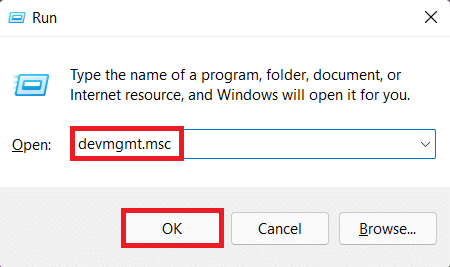
3. En la lista de dispositivos instalados, haga doble clic en Adaptadores de pantalla para expandirla.
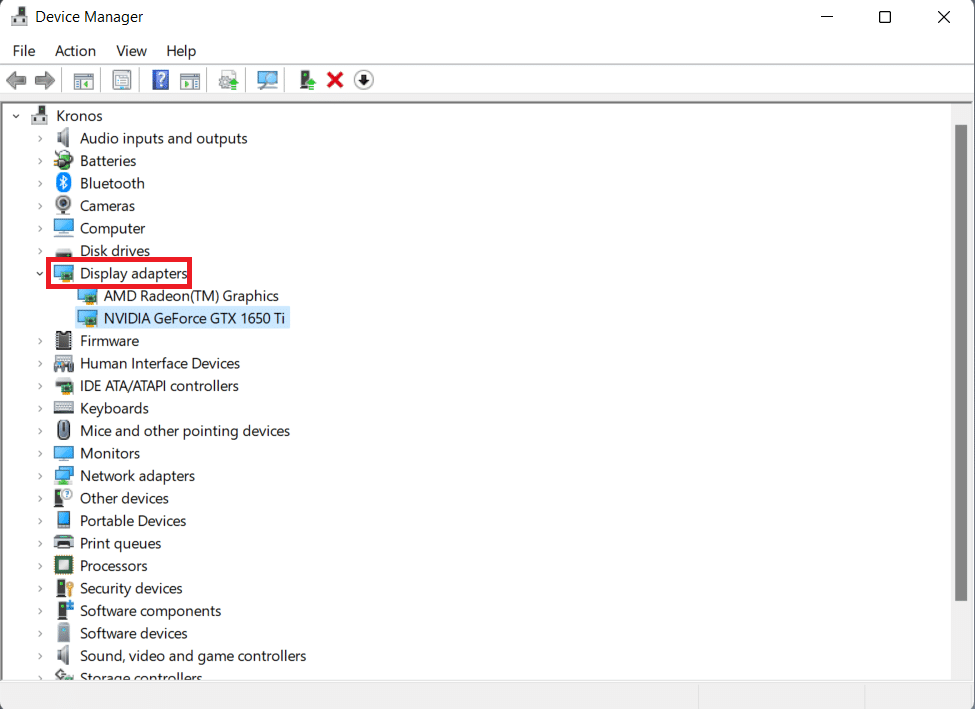
4. Haga clic con el botón derecho en NVIDIA GeForce GTX 1650 Ti y haga clic en Actualizar controlador en el menú contextual.
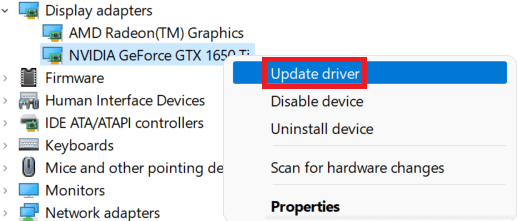
5A. Haga clic en Buscar controladores automáticamente para permitir que Windows lo haga automáticamente.
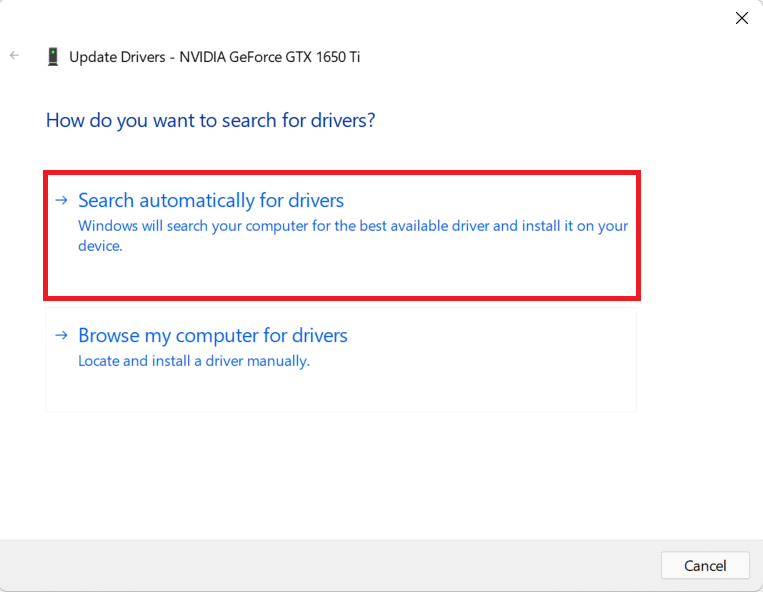
5B. Alternativamente, haga clic en Buscar controladores en mi computadora , luego seleccione Examinar para ubicar e instalar su controlador desde el almacenamiento.
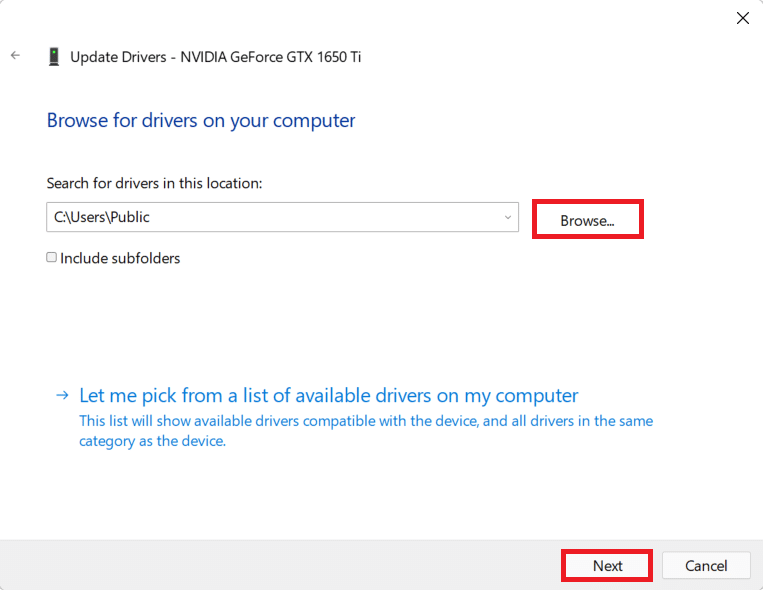
6. Finalmente, haga clic en Cerrar y reinicie su computadora después de que el asistente haya terminado de actualizar los controladores.
Lea también: Cómo particionar el disco duro en Windows 11
Método 6: reinstalar los controladores de gráficos
Si la actualización de los controladores no funciona, vuelva a instalarlos como se explica a continuación para solucionar el problema de la pantalla negra de Windows 11:
1. Vaya a Administrador de dispositivos > Adaptadores de pantalla , como antes.
2. Haga clic derecho en el controlador de la tarjeta gráfica (por ejemplo, NVIDIA GeForce GTX 1650Ti ) y seleccione Desinstalar dispositivo , como se muestra a continuación.
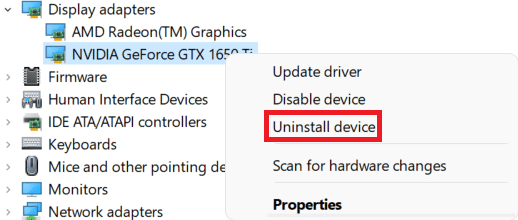
3. Marque la casilla marcada Intentar eliminar el controlador para este dispositivo y haga clic en Desinstalar.
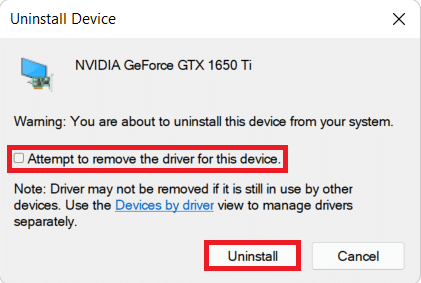
4. Reinicie su PC y descargue los controladores gráficos del sitio web oficial de NVIDIA, como se muestra.
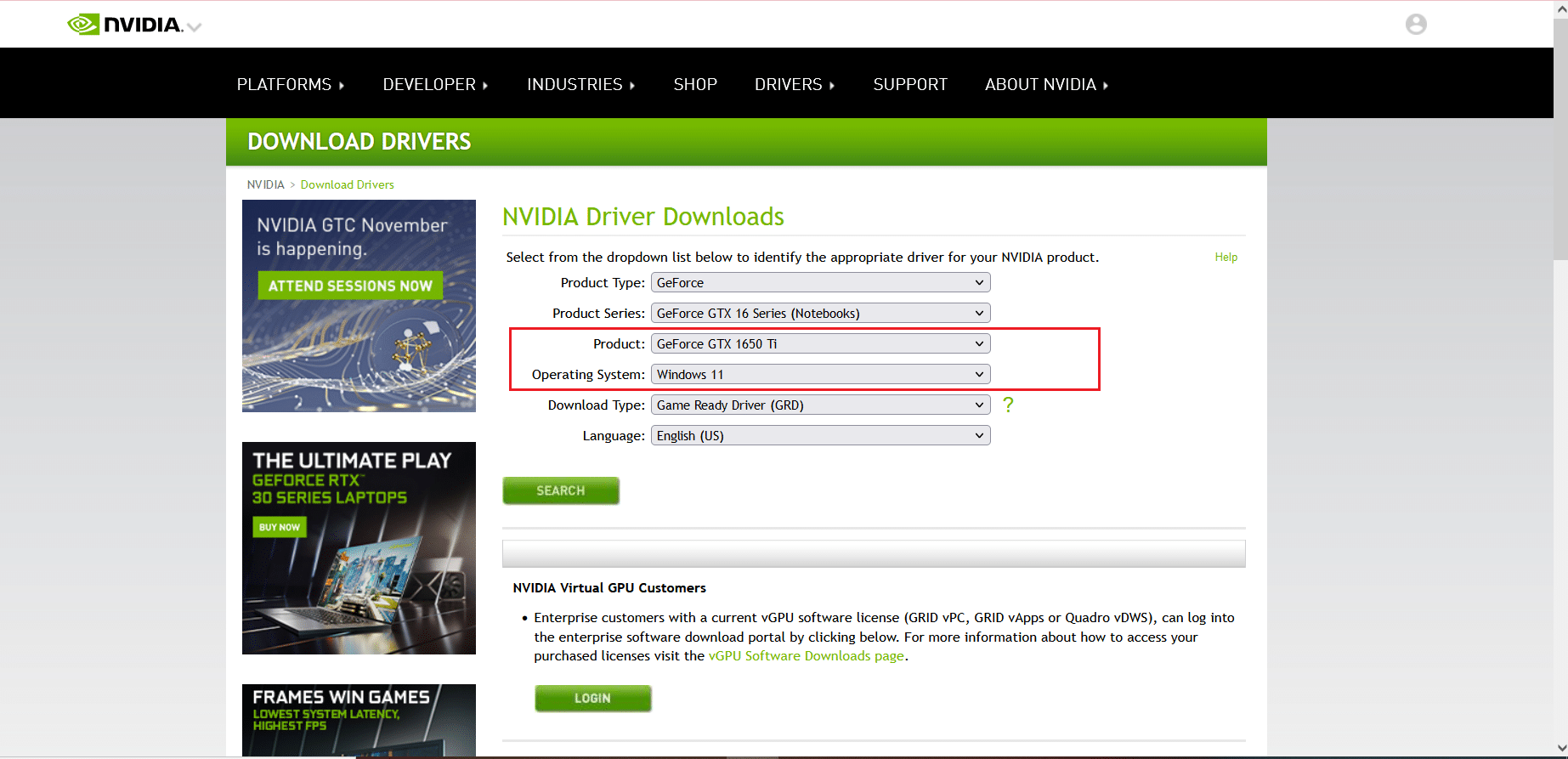
5. Ejecute el archivo descargado para instalarlo nuevamente. Reinicie su PC como debería funcionar normalmente ahora.
Lea también: Cómo revertir las actualizaciones de controladores en Windows 11
Método 7: Actualizar Windows
El error de pantalla negra a veces puede ser el resultado de un error en el sistema operativo Windows. Por lo tanto, actualizarlo debería ayudar.
1. Presione las teclas Windows + I simultáneamente para abrir Configuración .
2. Haga clic en Windows Update en el panel izquierdo.
3. Haga clic en el botón azul Buscar actualizaciones que se muestra resaltado.
4. Si hay alguna actualización disponible, haga clic en Descargar e instalar .
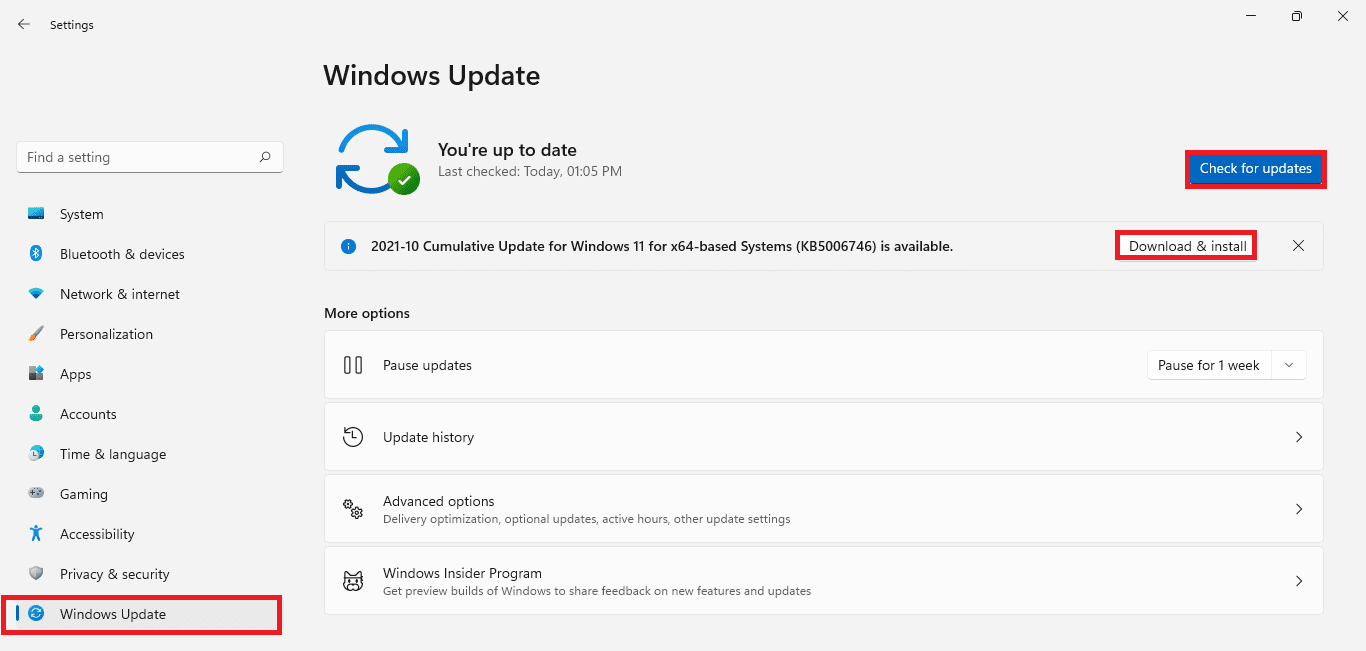
5. Deje que la instalación se descargue e instale. Reinicia tu computadora.
Lea también: Cómo descargar e instalar actualizaciones opcionales en Windows 11
Método 8: desinstalar aplicaciones conflictivas
Las aplicaciones pueden interferir con la configuración de la pantalla, por lo que la desinstalación de dichas aplicaciones puede rescatarlo de este error. Siga estos pasos para reparar la pantalla negra de Windows 11 con el problema del cursor al desinstalar las aplicaciones en conflicto:
1. Presione las teclas Windows + X simultáneamente para abrir el menú Enlace rápido .
2. Haga clic en Aplicaciones y características de la lista.
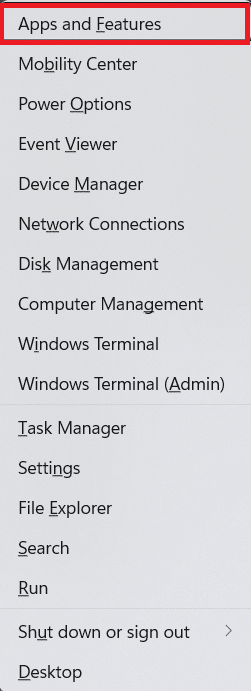
3. Desplácese por la lista de aplicaciones instaladas y haga clic en los tres puntos de la aplicación que desea desinstalar.
4. Haga clic en Desinstalar .

5. Haga clic en Desinstalar en el mensaje de confirmación también.
Nota: Para las aplicaciones Win32, haga clic en Sí en el mensaje de confirmación.
Recomendado:
- Cómo instalar XPS Viewer en Windows 11
- Solucionar el error de actualización de Windows 11 encontrado
- Cómo reparar Windows 11
- Arreglar la pantalla amarilla de la muerte de Windows 10
Esperamos que pueda aprender cómo reparar la pantalla negra de Windows 11 con el problema del cursor del mouse . Deje sus sugerencias y consultas en la sección de comentarios a continuación. Nos encantaría saber qué tema quieres que exploremos a continuación.
